


什么是打断对象?相信使用过 CAD 的朋友都听过这个功能。打断对象就是从指定的点处将对象分成两个部分或者对其上所指定的两点之间的部分进行删除。
【命令】
BREAK
【操作方法】
首先,绘制所需图形。
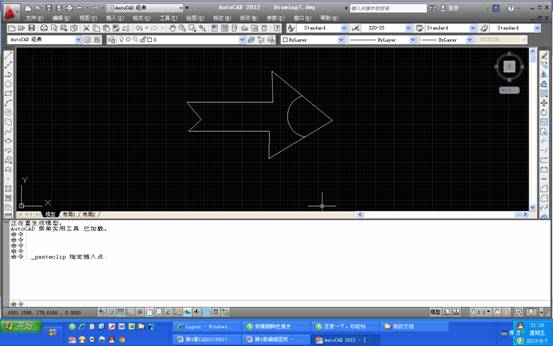
若要进行修改,可以选择修改工具栏中的类似于记事本的按钮或执行 "打断" 命令,即执行 BREAK 命令。
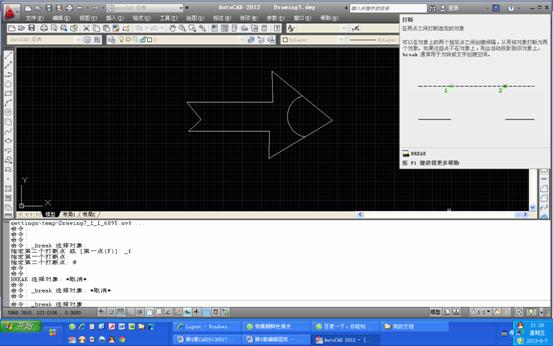
CAD 会提示选择对象: (选择第一个打断点的位置,此时只能选择一个对象)。
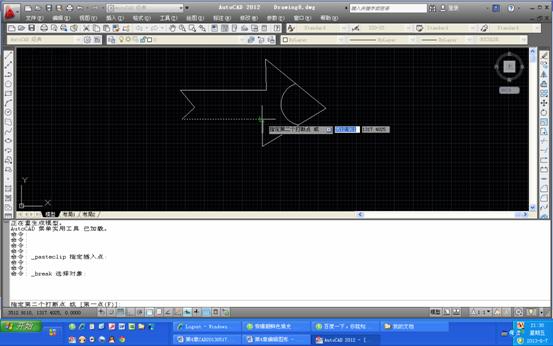
指定第二个打断点或选择 [第一点 (F)]: (单击第二个打断点的位置,系统将自动切断对象)。
各选项含义:
指定第二个打断点
此时,CAD 用户在选择对象时拾取的点作为第一断点,并要求确定第二断点。用户有以下选择:
如果直接在对象上的另一点单击拾取键,CAD 将删除两个拾取点之间的对象。如果在输入符号 “@” 后按下 Enter 键或 Space 键,CAD 将从选择对象时拾取的点把对象分成两部分。如果在对象的一端之外任意拾取一个点,CAD 将删除两个拾取点之间的那部分对象。第一点 (F)
重新确定第一断点。启用该选项后,CAD 会提示:
指定第一个打断点:(重新确定第一断点)
指定第二个打断点:
按照上述提示,可以通过前述三种方法确定第二断点。
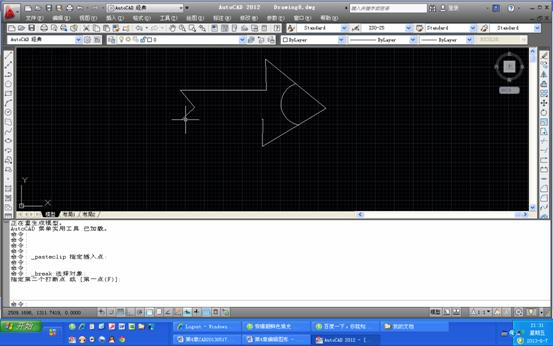
最后,保存工作。
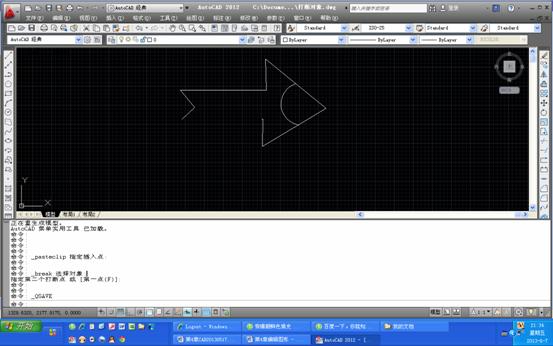
【命令行提示】
命令: _break 选择对象:
指定第二个打断点或 [第一点 (F)]:
命令: _QSAVE
自学土木网感谢您的阅读!



